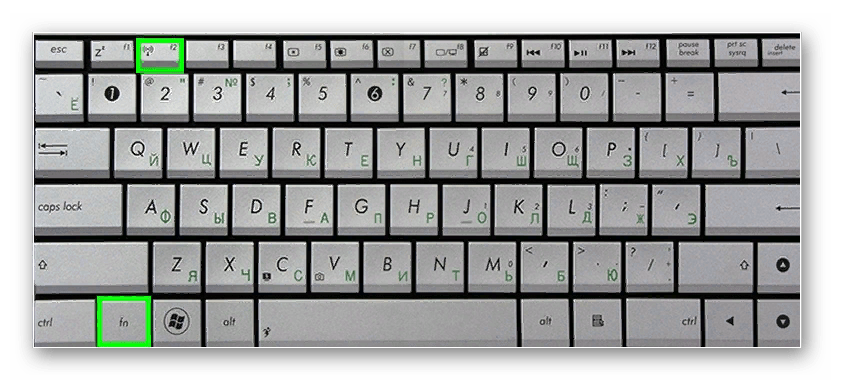в какой разъем подключать клавиатуру
Как подключить клавиатуру к компьютеру
Клавиатура — это неотъемлемый компонент персонального компьютера, выполняющий функцию ввода информации. При покупке данного устройства у некоторых пользователей возникает вопрос о том, как его правильно подключить. Данная статья поможет в этом разобраться.
Подключение клавиатуры к компьютеру
Способ подключения клавиатуры зависит от типа её интерфейса. Их существует четыре: PS/2, USB, USB Receiver и Bluetooth. Ниже вместе с подробным руководством будут представлены и изображения, которые помогут определить необходимый разъём.
Вариант 1: USB-порт
Данный вариант является самым распространённым, причина этому проста — в каждом современном компьютере есть несколько USB-портов. В свободный разъём необходимо подключить кабель от клавиатуры.
Windows установит необходимые драйвера и затем покажет сообщение, что устройство готово к использованию. В противном случае ОС выдаст оповещение о неготовности девайса к работе, что случается крайне редко.
Вариант 2: PS/2
Перед подключением клавиатуры к разъёму PS/2 необходимо отметить, что существует два похожих разъёма, различающихся лишь цветом: один фиолетовый, другой зелёный. В данном случае нас интересует первый, так как именно он предназначен для клавиатуры (второй же нужен для подключения компьютерной мыши). Чтобы подключить клавиатуру с кабелем к разъёму PS/2, необходимо выполнить следующее:
На тыльной части системного блока нужно найти разъём PS/2 — круглое отверстие с шестью маленькими дырочками и замочком, куда и необходимо вставить кабель от клавиатуры.
Вариант 3: USB-ресивер
Если клавиатура беспроводная, то в комплекте с ней должен идти специальный приёмник. Обычно это небольшое устройство с USB-разъёмом. Алгоритм подключения клавиатуры с таким адаптером следующий:
Нужно просто вставить этот переходник в USB-порт компьютера. Об успешном подключении должен свидетельствовать загоревшийся светодиод (но он есть не всегда) или уведомление от операционной системы.
Вариант 4: Bluetooth
Если компьютер и клавиатура снабжены Bluetooth-модулем, то для подключения необходимо активировать данный тип связи на компьютере любым доступным способом (статьи по ссылкам ниже содержат инструкции по включению данной функции) и активировать его на клавиатуре, нажав на кнопку включения (обычно расположена с обратной стороны или в каком-то из краёв устройства). Они сопрягутся, после чего появится возможность использовать свой девайс.
Стоит отметить, что многие персональные компьютеры не оснащены Bluetooth-модулем, поэтому для подключения клавиатуры необходимо будет сначала приобрести такой девайс и вставить его в USB-разъём, а затем выполнить действия, описанные выше.
Заключение
В статье были рассмотрены варианты подключения клавиатур разного типа к персональному компьютеру. Мы советуем вам также устанавливать официальные драйвера для данного устройства ввода информации, найти их можно на сайтах производителей.
Помимо этой статьи, на сайте еще 12357 инструкций.
Добавьте сайт Lumpics.ru в закладки (CTRL+D) и мы точно еще пригодимся вам.
Отблагодарите автора, поделитесь статьей в социальных сетях.
Куда вставляется клавиатура в компьютере
Подключение клавиатуры к компьютеру во многом зависит от модели устройства. С какими трудностями можно столкнуться при этом, и как легко их преодолеть?
Какие бывают разъемы для клавиатуры: их типы и как называются
Сегодня на рынке встречаются клавиатуры со следующими видами разъемов:
PS/2 — это компьютерный порт, в котором используется 6-контактный разъём mini-DIM. Первый раз он был применён в 1987 году на компьютере IBM. Его величина скорости обмена информацией составляет от 80 Кб/с до 300 кб/с, и зависит от возможностей устройства и установленных драйверов. Основное применение данного разъёма — подсоединение мышки и клавиатуры.
В последнее время производители все чаще выпускают компьютеры без поддержки PS/2, их уже невозможно встретить на современных ноутбуках и нетбуках.
Клавиатура с разъёмом USB
В создании USB участвовала группа компаний, занимающих лидирующие позиции в компьютерной индустрии. Основная задача заключалась в том, чтобы разработать универсальный разъём, тем самым унифицировать подключения различных устройств.
Даже первая версия стандарта USB имела ряд достоинств по сравнению с PS/2. Через порт могло подключаться множество разных устройств, а для ещё большего увеличения количества слотов придумали, так называемые, хабы. В нем была впервые реализована возможность «горячего» подсоединения, без необходимости перезагрузки компьютера. Порт USB позволял передавать данные с большей скоростью — от 40 Кб/с до 12 Мб/с, этого было достаточно для использования любых устройств ввода.
Клавиатура с разъёмом USB — наиболее распространённый формат на сегодняшний день. Разъём представляет собой штекер в виде прямоугольника, который подключается к слоту такой же формы на компьютере, а скорость, например, версии 2.0 составляет 480 Мб/с.
Bluetooth и Wi-fi – клавиатуры
Позднее был разработан стандарт Bluetooth для использования в тех местах, где отсутствует или нежелательно наличие проводов. Однако эта технология изначально не имела такого успеха среди пользователей, как USB. Отчасти из-за этого она не получил поддержки на уровне BIOS. Таким образом, Bluetooth, в отличие от USB и PS/2, способен работать только на уровне операционной системы после установки соответствующих драйверов, что усложняет подключение устройств. Это стало ограничивающим фактором для его распространения.
Производители нашли выход из ситуации, придумав специальный модуль, который с одной стороны является эмулятором обычной USB-клавиатуры, а с другой контроллером Bluetooth. При этом пользователю предоставляется возможность выбрать стандарт, который он хочет применять при работе с устройством.
Сегодня Bluetooth-клавиатура чаще применяется для работы на мобильных телефонах и планшетах, но ее можно подключить и к компьютерам. Передача сигнала на устройство осуществляется с помощью модуля, встроенного в корпус ноутбука. Если же Bluetooth на ПК не поддерживается, в USB-порт можно вставить специальный адаптер.
Как подключить клавиатуру к компьютеру: пошаговая инструкция
Подключение через PS/2
Этот устаревший разъём до сих пор применяется в компьютерной технике. Интерфейсом PS/2 все ещё продолжают оснащаться некоторые выпускаемые материнские платы.
Разъём PS/2 бывает фиолетовый для подключения клавиатуры и зелёный — для мыши. Если перепутать, велика вероятность, что устройство работать не будет.
Если при включенном ПК вытащить штекер и подсоединить его снова, то для возобновления работы устройства ввода потребуется перезагрузка компьютера.
При длительном использовании клавиатуры и частых выдергиваниях штекера может погнуться ножка разъёма, из-за которой каждый раз будут возникать трудности при подключении. К счастью, с ремонтом справится даже дилетант. Нужно всего лишь пинцетом поправить ножку штекера, зафиксировав ее в начальном положении.
Как правило, на современных ноутбуках отсутствует PS/2-порт, тогда клавиатуру с круглым штекером можно подключить к слоту USB. Это возможно с применением переходника.
Подключение через USB
Вся современная компьютерная техника имеет возможность подключения к ней устройств через USB-порт. Для подсоединения, достаточно выполнить несколько легких пунктов:
Подключение через USB порт очень практично, потому что оно позволяет контролировать работу и управлять всеми устройствами. Так, например, можно исправить сбой, когда клавиатура теряет соединение с ПК. Достаточно вытащить штекер и воткнуть его обратно. Если это не поможет, нужно поочередно подключить интерфейс к другим гнездам, пока не заработает клавиатура.
К одному ПК можно подключить сразу несколько устройств, так как нет никаких ограничений по использованию USB-портов. Если вдруг не хватает разъемов, достаточно поставить разветвитель с дополнительными слотами.
Фронтальные слоты предназначены больше для временного подключения небольших устройств вроде флешки, мобильного телефона, планшета, внешнего накопителя данных и т. д. Поэтому при условии, что клавиатура будет использоваться на постоянной основе, куда лучше присоединить её к USB-порту, расположенному на тыльной стороне корпуса ПК.
Подключение беспроводной модели
Подключение беспроводной клавиатуры происходит по Wi-fi при помощи специальных приемников, передающих радиосигнал от устройства к ПК через USB-порт. Такой миниатюрный передатчик является незаменимым звеном в работе подобного оборудования. Подключение клавиатуры может быть выполнено и по Bluetooth с помощью соответствующего модуля, который, как правило, встроен в компьютер.
Чтобы беспроводная клавиатура подключилась через Wi-fi, необходимо выполнить следующие действия:
Подсоединение беспроводного устройства ввода по Bluetooth без радиоприемника:
Драйвера и дополнительный софт
Установку драйверов полностью берет на себя операционная система, достаточно, чтобы клавиатура и компьютер имели хорошее соединение.
Дополнительной программное обеспечение, которое позволяет создавать макросы, настраивать подсветку и даже подключать телефон к клавиатуре, устанавливается с помощью диска, идущего в комплекте. При его отсутствии нужную утилиту можно скачать на сайте производителя. В данном случае все манипуляции придется проводить вручную.
Можно ли подключить внешнюю клавиатуру к ноутбуку
Причины необходимости подключения второго устройства ввода:
Алгоритм действий при подсоединении устройства ввода к ноутбуку почти не отличается от присоединения к стационарному компьютеру и зависит от типа беспроводного устройства.
Как подключить вторую клавиатуру к компьютеру?
Иногда может понадобиться подключение к компьютеру двух клавиатур. Эта задача не относится к категории сложных, если второе устройство проводное. Тогда для её реализации достаточно пары свободных USB-входов. Все, что нужно: подключить обе клавиатуры в соответствующие слоты. При этом установка драйверов на каждое устройство происходит автоматически.
Если второе устройство представляет собой беспроводную клавиатуру, требуется установка программного обеспечения, которое можно взять на диске иди скачать в интернете.
Как подключить миди-клавиатуру к компьютеру?
Перед подключением миди-клавиатуры для начала необходимо изучить настройки программы. В целом, присоединение устройства не требует много труда, при правильной установке синхронизация происходит автоматически.
Есть два способа подключения миди-клавиатуры к ПК:
Любой компьютер оснащен миди-портом, специально предназначенным для подсоединения таких клавиатур.
Сам порт в зависимости от устройства компьютера бывает пятиконтактный и трапецивидный. Для подсоединения клавиатуры к ПК нужен провод, который входит в комплект.
Драйвера устанавливаются системой автоматически, никакие другие программы при этом не требуются.
Соединение миди-клавиатуры с компьютером осуществляется с помощью специального провода, идущего в наборе. Таким образом образуется прямая связь между устройствами. При подключении клавиатуры должна начаться автоматическая установка драйверов. Для проверки ее работоспособности можно воспользоваться приложением по созданию музыки.
Клавиатура не подключается к компьютеру
Основные причины, из-за которых нет соединения с клавиатурой:
Если клавиатура подключилась, но не горят лампочки, надо обновить или переустановить драйвера на ПК. Для этого необходимо зайти в «Панель управления», выбрать пункт «Оборудование», затем «Клавиатуры», и в нем удалить подключенную модель. После перезагрузки драйвера должны обновиться автоматически. Если этого не произошло, следует установить их самостоятельно с диска или официального сайта.
Если после загрузки компьютера на клавиатуре загорелись и потухли лампочки, это нормальный процесс. Таким образом система проверяет работоспособность устройства.
Способы подключения разных компьютерных клавиатур и как это сделать?
Всем привет! Для опытного пользователя, который с компами давно на «ты», не будет проблемой собрать и настроить рабочую станцию любой конфигурации. Для новичка, который с оргтехникой пока на «вы», иногда сложно поменять клавиатуру или мышку.
Именно на них ориентирован сегодняшний пост. В нем мы поговорим про подключение клавиатуры к компьютеру – как сделать это правильно, куда вставить провод в системный блок, какие разъемы используют для подключения, можно ли подключить две клавиатуры к одному ПК.
Подключение через PS/2
Старый тип клавиатур, которые можно подключать не только к старому ПК, но и к обычному, вполне современному мощному игровому устройству – соответствующими слотами укомплектованы почти все материнские платы, которые сегодня можно найти в продаже.
Порт представляет собой 5-контактный разъем mini-DIN, который маркируется фиолетовым цветом. Второй аналогичный разъем, зеленый, используется для подключения мыши.
Если перепутать вилки местами и вставить коннектор от клавиатуры в слот под мышь, ничего страшного не произойдет – не будет короткого замыкания, искр, электрических разрядов и выхода девайса из строя. Устройство ввода просто не будет работать – до тех пор, пока вы не подключите его правильно.
Во время работы компьютера, если вы вынули и вставили обратно штекер PS/2, работать «keyboard» также не будет, хотя на ней снова будут гореть лампочки. Для восстановления работоспособности устройства требуется перезагрузка компьютера. Это же касается и мышки.
«Лечится» это очень просто – достаточно выровнять ножку с помощью небольшого пинцета, вернув ее в исходное положение.
Подключение через USB
Новые модели, как правило, подключаются к ЮСБ порту компьютера или ноутбука. В то время как портативные ПК в большинстве случаев не коннектятся с PS/2 клавиатурами, из-за отсутствия соответствующего разъема, с ЮСБ дружит любой лептоп, так как там почти всегда есть парочка свободных портов.
Подключить такую клавиатуру, на первый взгляд, несложно: достаточно вставить квадратную вилку в квадратный же порт. Однако один из законов Мерфи гласит, что любое положение вилки USB при первом подключении, будет неправильным.
В среде компьютерщиков ходят легенды о великих Мастерах, с первого раза попадающих правильно вилкой в гнездо USB, но я в них не особо то и верю.
Связано это с особенностями конструкции порта и вилки: возле одной из стенок установлен ограничитель, поэтому воткнуть вилку «вверх тормашками» невозможно.
Конечно, достаточно сильный человек справится с этой задачей, но лучше не надо. Правило простое: не лезет – переверни и вставь.
Такой способ подключения хорош тем, что устройства ввода можно менять на ходу: вставить одно и подключить другое или переставить вилку в другой слот. В этом случае часто «лечатся» баги, когда компьютер прекращает видеть устройство.
Еще одно преимущество в том, что ЮСБ портов, как правило, несколько, поэтому можно использовать несколько моделей, а не одну, как в случае с PS/2.
Никаких ограничений по поводу количества устройств ввода нет: используйте столько, сколько посчитаете нужным и сколько позволяет количество свободных ЮСБ портов. А не хватает – можно подключить один или несколько хабов для увеличения количества слотов.
Фронтальные же порты, лучше использовать для подключения периодически используемых устройств – флешки, внешнего HDD, смартфона, планшета, USB-зарядки для электронной сигареты т.д. Детальнее о типах читайте здесь.
Подключение беспроводной модели
К Windows 10 Блютуз модели, как и к любой другой ОС, подключается аналогично предыдущему случаю – через порт ЮСБ.
Как правило, в комплекте с беспроводной модели, мышкой или набором мышка+клавиатура, идет приемник – специальный модуль, который ловит радиосигнал и передает его через порт USB компьютера. Без такого модуля ни одна, даже самая навороченная модель, работать не будет.
Есть также устройства ввода, работающие не через Bluetooth, а по Wi-Fi и другим радиоканалам. Особой разницы, кроме несущей частоты, между ними нет: везде используется приемник, подключаемый к компьютеру.
При его потере следует использовать другой такой же: часто даже соответствующие по всем характеристикам клавиатуры и приемники разных моделей не совместимы друг с другом(это относиться в радио вариантам).
Как правило, приемник Bluetooth, либо уже встроен в платформу устройства(в материнскую плату ПК или ноутбука), либо покупается отдельно.
Драйвера и дополнительный софт
Может возникнуть закономерный вопрос: как установить драйвера, если вы подключаете новый экземплярчик? Так вот, ничего этого делать не надо: драйвера любой модели вшиты в BIOS и при подключении пользователю остается только дождаться, пока оба «найдут общий язык».
Другое дело – сопутствующее ПО, с помощью которого можно настроить макросы, схемы подсветки, подключить к клавиатуре смартфон и задействовать множество прочих полезных функций.
Установка выполняется с помощью диска, который идет в комплекте, а если его нет, то необходимая утилита загружается с сайта производителя устройства. В большинстве случаев это выполняется в ручном режиме: автоматически устройство может «подтянуть» только недостающие драйвера.
Также для вас могут оказать полезными публикации о том, что делать, если залил жидкостью и как ее правильно чистить от пыли. А на сегодня все. Буду благодарен всем, кто поделится этим постом в социальных сетях. До завтра!
Подключение клавиатуры и мыши к компьютеру
Здесь мы вам хотим рассказать и показать, как правильно подключать клавиатуру и мышь к вашему компьютеру.
Начнем с того, что на сегодняшний момент существует несколько типов подключения:
В свою очередь проводной тип связи делится по типу интерфейса подключения. Это может быть интерфейс PS/2 или USB. Первый считается уже устаревшим, но однако используется еще во многих компьютерах.
Давайте рассмотрим разные типы подключения подробно.
Содержание:
Проводное подключение клавиатуры и мыши
Проводное подключение считается самым надежным и стабильным. Но в тоже время имеет существенный недостаток – это провод, соединяющий устройство и ваш компьютер. В принципе для клавиатуры это не критично, так она постоянно находится в статичном положении. А вот для мыши, которой вы так часто ползаете по столу провод, запутывающийся повсюду довольно не приятная вещь. Но, остановимся здесь на проводном подключении.
Подключение через интерфейс PS/2
Интерфейс PS/2 долгое время использовался для подключения клавиатуры и мыши. До сих пор некоторые материнские платы оборудуются данным интерфейсом и производители выпускаются устройства поддерживающие его.
Особенностью подключения через данный интерфейс является то, что оно требует полного отключения компьютера. Это означает, что для подключения клавиатуры или мыши через интерфейс PS/2 нужно сначала выключить компьютер (если он не выключен), а только потом подсоединять их.
Еще одна особенность – это то, что для клавиатуры и для мыши существует свой отдельный разъем PS/2. Путать их нельзя! Обычно для мыши он зеленого цвета, для клавиатуры синий.
В отдельных случаях на материнских платах есть разъем, в который можно вставить и клавиатуру и мышь. Такой разъем обычно имеет двухцветную раскраску.
Подведем итоги. Для подключения клавиатуры и мыши через интерфейс PS/2 нужно:
Подключение через интерфейс USB
Более современный интерфейс, пришедший на смену PS/2, для подключения клавиатуры и мыши является USB. В отличие от своего предшественника для подключения через него не требуется отключение компьютера и выбор определенного порта для клавиатуры и мыши.
Подсоединять устройства с этим интерфейсом можно в любое время и любые разъемы на материнской плате.
Однако стоит учитывать, что при подключении через интерфейс USB 3 может потребоваться предварительная установка драйверов для материнской платы.
Беспроводное подключение клавиатуры и мыши
Этот тип подключения обладает таким преимуществом, как отсутствие проводов при подключении клавиатуры и мыши. Вы можете располагать их вплоть до расстояния 10 метров от компьютера. Однако не стоит забывать, что в таких устройствах используются батарейки, которые со временем придется менять.
Для подключения к компьютеру беспроводной клавиатуры и мыши следует вставить в разъем USB материнской платы маленький приемник сигнала, идущий с ними в комплекте. А дальше операционная система уже сама установит драйвера.
Обычно на всех беспроводных устройствах есть кнопка включения. Поэтому перед использованием не забудьте включить их.
Как подключить клавиатуру к компьютеру: пошаговая инструкция
Разные модели
Можно встретить следующие разъемы подключения у клавиатур:
Так как действовать в том или ином случае? О каких особенностях подключения должен знать каждый пользователь?
Не всегда возможно
Например, иногда получается так, что ту или иную модель клавиатуры нельзя присоединить к компьютеру. Обычно в таком случае подразумевается разъем PS/2. Почему?
Дело все в том, что соответствующее гнездо для подключения имеется только на стационарных компьютерах. У нетбуков, ноутбуков и ультрабуков отсутствуют подобные разъемы. Поэтому подключить соответствующую клавиатуру не получится. Хотя есть некоторые приемы, способные помочь разрешить ситуацию.
Тем не менее, пользователь должен учитывать, что не всегда и не все модели клавиатур подключаются к компьютерам. Иногда причиной отказа соответствующей составляющей от работы становится несоответствие системным требованиям. На них придется обращать внимание до покупки устройства ввода-вывода.
Подключение старых клавиатур
Как подключить клавиатуру к компьютеру? PS/2, например? Подобные клавиатуры считаются старыми. И поэтому некоторые современные пользователи не знают, как действовать.
Чтобы подключить к компьютеру клавиатуру с разъемом PS/2, нужно:
Через переходник
Как подключить клавиатуру к компьютеру? Если хочется осуществить подключение модели PS/2 через USB, требуется:
Ничего трудного или особенного нет. После подключения клавиатуры придется немного подождать. Устройство может начать работу не сразу, а спустя несколько минут. Это нормальное явление. В данный период происходит поиск и установка драйверов клавиатуры. Как только соответствующий софт установится, можно пользоваться устройством ввода.
Через USB
Чтобы воспользоваться подключением через USB, пользователь должен:
Дальше придется подождать установки драйверов. Если автоматическая установка не произошла, необходимо установить соответствующий софт самостоятельно. Он или скачивается с официального сайта производителя клавиатуры, или прилагается комплектом к подключаемому устройству. Установка драйвера занимает всего несколько минут и напоминает инициализацию обычного приложения для ПК.
Без проводов
А как подключить беспроводную клавиатуру к компьютеру? Данный вопрос интересует многих пользователей. Ведь беспроводные компьютерные составляющие появляются в магазинах все чаще и чаще. Ничего трудного в этом нет. Достаточно просто следовать небольшой инструкции.
Итак, как подключить беспроводную клавиатуру к компьютеру? Для этого пользователь должен:
Это все. На самом деле подключение не такое уж и трудное. В некоторых случаях достаточно просто вставить аккумулятор или батарейки в клавиатуру, затем включить в USB приемник и перезагрузить компьютер. Но есть еще один вариант развития событий.
Без приемника
Это подключение без приемника. Довольно распространенный способ действий. Как подключить беспроводную клавиатуру к компьютеру без USB-приемника?
Для этого пользователю необходимо:
Теперь понятно, как подключить клавиатуру к компьютеру в том или ином случае. Как видите, справиться с поставленной задачей сможет даже начинающий пользователь.